Strategy ONE
Como definir relacionamentos entre atributos
Relacionamentos de atributo são associações entre atributos que especificam como os eles são conectados. Esses relacionamentos definem como tabelas e colunas são unidas e utilizadas e quais tabelas estão relacionadas a outras tabelas. Sem os relacionamentos, não existe interação entre os dados e, portanto, nenhuma estrutura lógica. Os relacionamentos dão significado aos dados, fornecendo associações lógicas de atributos com base em regras de negócios.
Todo relacionamento de atributo tem duas partes: um pai e um filho. O filho sempre deve ter um pai, enquanto um pai pode ter vários filhos. O atributo pai está em um nível lógico mais elevado do que o filho.
Em um relacionamento entre Ano e Trimestre, Ano é o atributo pai, enquanto Trimestre é o filho.
Os tipos de relacionamentos são definidos pelos elementos de atributo que existem nos atributos relacionados. Os tipos estão descritos a seguir:
-
Um para um: Cada elemento no atributo pai corresponde a um e apenas um elemento no atributo filho, enquanto cada atributo filho corresponde a um e apenas um elemento no atributo pai.
Um cidadão pode ter apenas um ID de contribuinte que, por sua vez, pode ser atribuído a apenas um cidadão.
-
Um para muitos: Cada elemento no atributo pai corresponde a um ou mais elementos no atributo filho, enquanto cada atributo filho corresponde a um, e somente um, elemento no atributo pai.
Ano tem um relacionamento de um-para-muitos com Trimestre. Um ano tem muitos trimestres, mas um trimestre específico pode estar em apenas um ano. Isso pressupõe que trimestres sejam definidos com um ano acompanhante, como T4 2017, T1 2018 etc.
-
Muitos para muitos: Cada elemento no atributo pai pode ter vários filhos e cada elemento filho no atributo filho pode ter vários pais.
No setor bancário, clientes e contas são um exemplo de um relacionamento de origem e destino múltiplos. Um cliente pode ter muitas contas, e cada conta pode estar associada a muitos clientes, como no caso de uma conta conjunta.
Novas relações são gerenciadas pelo usuário por padrão. As relações gerenciadas pelo usuário tornam-se autogerenciadas quando você modifica as relações na caixa de diálogo Definir relações.
A diferença entre relações gerenciadas pelos usuários e relações autogerenciadas é que as relações autogerenciadas inválidas são excluídas automaticamente depois que o conjunto de dados é publicado, enquanto as relações gerenciadas pelos usuários não são.
Nesse exemplo, a relação um-para-um entre YEAR e MÊS é inválido. Após a publicação do conjunto de dados, um ícone de erro aparece à direita da relação.
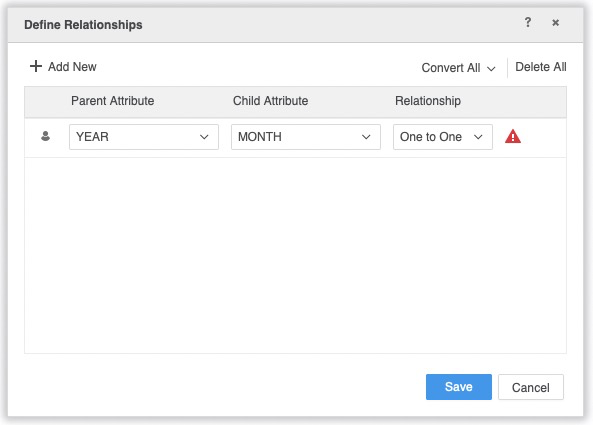
Como as novas relações são gerenciadas pelo usuário por padrão, clique em Converter tudo e selecione Para gerenciado automaticamente de . Clique em Salvar.
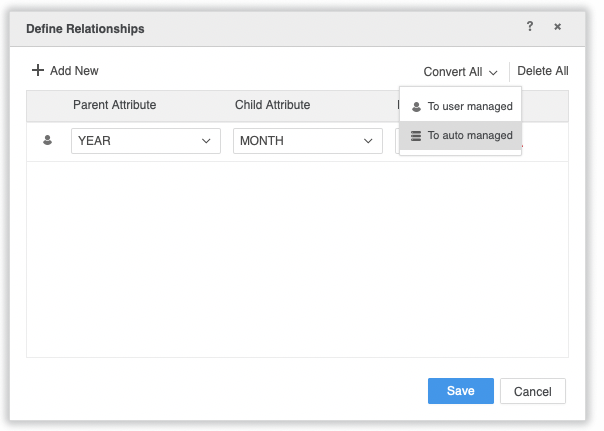
Edite o conjunto de dados novamente. Observe que a relação inválida foi excluída porque a relação foi alterada para gerenciada automaticamente.
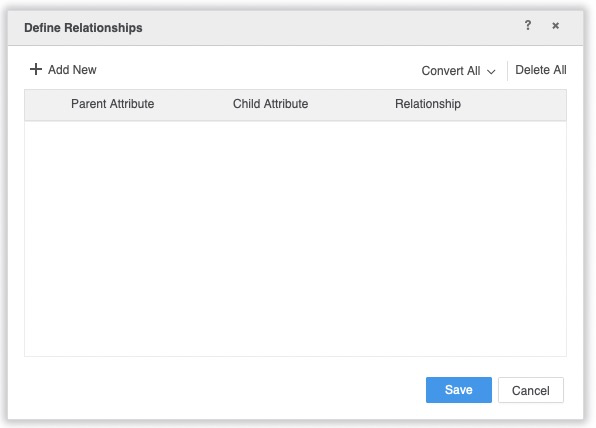
Para definir relacionamentos entre atributos
- Crie um dossiê em branco ou abra um existente.
-
Escolha Add Data (Adicionar Dados)
 > Novos Dados (New Data) para importar dados para um novo conjunto de dados.
> Novos Dados (New Data) para importar dados para um novo conjunto de dados.ou
No painel Conjuntos de Dados, clique em clique Mais
 ao lado do nome do conjunto de dados e escolha Edit Dataset (Editar Conjunto de Dados) para adicionar dados ao conjunto de dados. A caixa de diálogo Visualização é aberta. Clique em Add a new table (Adicionar uma nova tabela).
ao lado do nome do conjunto de dados e escolha Edit Dataset (Editar Conjunto de Dados) para adicionar dados ao conjunto de dados. A caixa de diálogo Visualização é aberta. Clique em Add a new table (Adicionar uma nova tabela).A caixa de diálogo Fontes de Dados é aberta.
- Selecione os dados que deseja importar, de acordo com o seu tipo de fonte de dados.
- Depois de selecionar os dados que você deseja importar, clique em Preparar Dados para abrir a caixa de diálogo Visualização.
No painel superior, clique na seta suspensa para a tabela que você deseja modificar e escolha Definir Relacionamentos. A caixa de diálogo Definir Relacionamentos é aberta.
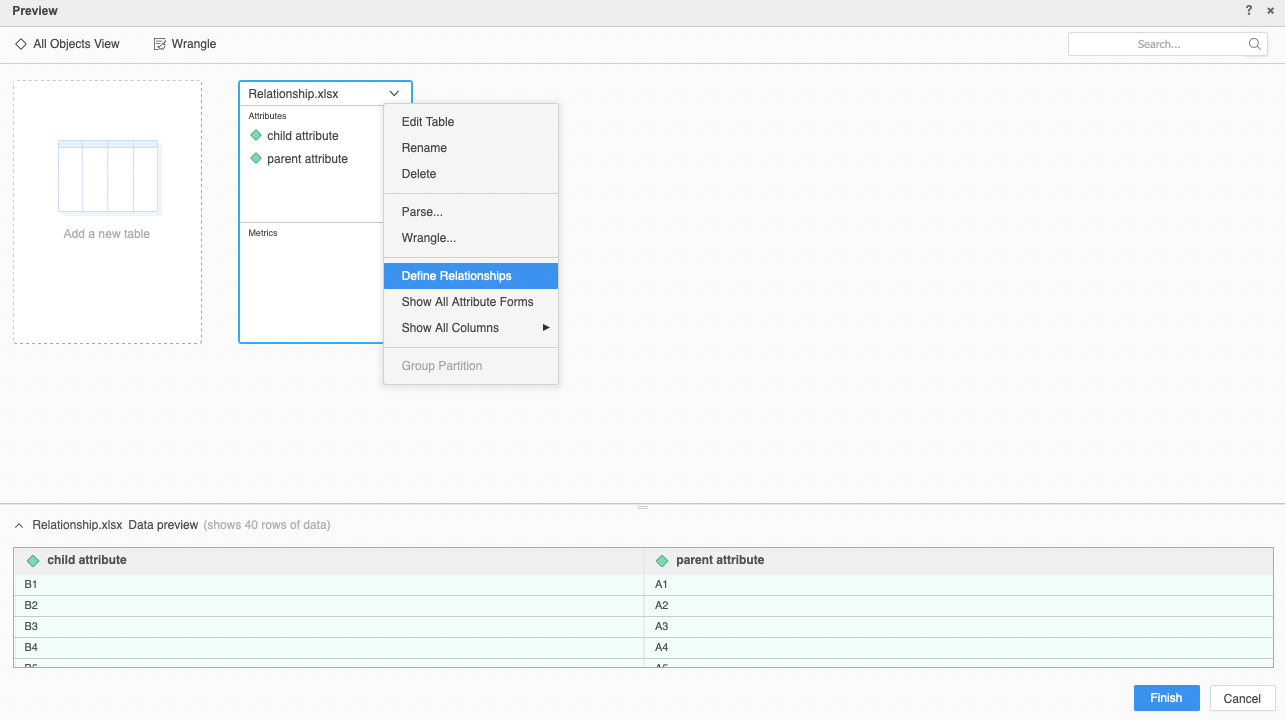
- Clique em Adicionar Novo para adicionar um relacionamento em branco.
- Selecione o atributo pai no Atributo pai lista suspensa para o novo relacionamento. O atributo pai está em um nível mais elevado do que o filho.
- Selecione o atributo filho no menu suspenso Atributo Filho.
Selecione um tipo de relacionamento no menu suspenso Relacionamento. Por padrão, o relacionamento é definido como um-para-muitos.
- Selecione Um para Um para garantir que cada elemento no atributo pai corresponda a apenas um elemento no atributo filho. Cada atributo filho corresponde a um, e somente um, elemento no atributo pai.
- Selecione Um para Muitos para garantir que cada elemento no atributo pai corresponda a um ou mais elementos no atributo filho. Cada atributo filho corresponde a um, e somente um, elemento no atributo pai.
- Selecione Muitos para Muitos para garantir que cada elemento no atributo pai possa ter vários filhos. Cada elemento filho no atributo filho pode ter vários pais.
É possível editar relacionamentos, alterando as opções Atributo Pai, Atributo Filho e Relacionamento. Modificar uma relação a converte em uma relação gerenciada automaticamente e muda o botão de alternância de
 para
para  de .
de .- Selecione o botão de alternância para converter um relacionamento em gerenciado pelo usuário ou automaticamente gerenciado.
- Você pode converter todas as relações para gerenciadas pelo usuário ou automaticamente selecionando a opção apropriada no Converter tudo
 lista suspensa.
lista suspensa. - Para excluir uma relação, selecione a correspondente
 à direita do Relacionamento lista suspensa.
à direita do Relacionamento lista suspensa. - Clique em Salvar.
